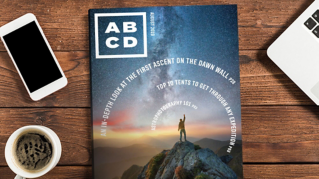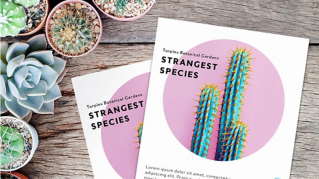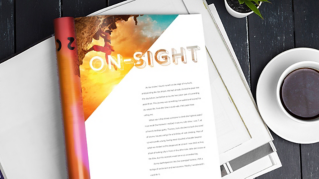TUTORIAL-ARTIKEL
Anfänger
8 Min.
Eigene Initiale erstellen.
Erfahre, wie du eine Initiale mit Illustrator entwerfen und anschließend für ein Text-Layout in InDesign verwenden kannst.

Einen Buchstaben in Illustrator eingeben.
Wähle das Text-Werkzeug (T) aus. Klicke im Steuerungsbedienfeld auf „Zeichen“. Wähle „Arial Bold“ aus, und setze die Schriftgröße auf „300 pt“. Klicke auf die Zeichenfläche, und gib einen Buchstaben ein.
Drücke die Esc-Taste. Klicke mit der rechten Maustaste auf den Buchstaben, und wähle „In Pfade umwandeln“.

Eine Buchstabenform mit konzentrischen Pfaden erstellen.
Wähle „Objekt > Pfad > Pfad verschieben“. Aktiviere das Kontrollkästchen „Vorschau“, und gib für den Versatz den Wert 8 ein. Klicke auf „OK“. Dadurch wird eine Kopie des Pfads erstellt, der versetzt vom Originalpfad angelegt wird.
Wiederhole diesen Schritt, um insgesamt drei konzentrische Pfade zu erhalten.
Ziehe ein Auswahlrechteck um alle Pfade herum auf. Drücke Strg+Umschalt+G (Windows) bzw. Befehl+Umschalt+G (macOS), um die Gruppierung aufzuheben.

Die Pfade kolorieren.
Klicke auf den äußersten Pfad, und definiere dafür eine weiße Fläche mit schwarzer Kontur.
Klicke auf den mittleren Pfad. Wähle für die Fläche eine beliebige Farbe aus (in diesem Beispiel wurde Gelb verwendet).
Für den innersten Pfad wird nun ein Muster angewendet. Wähle „Fenster > Farbfeld-Bibliotheken > Muster > Einfache Grafiken > Einfache Grafiken_Strukturen“. Klicke auf den innersten Pfad, und wähle im Fenster „Einfache Grafiken_Strukturen“ eine Struktur aus. Für dieses Beispiel wurde „Kapseln“ verwendet.
Im Tutorial Muster erstellen und verwenden erfährst du, wie du mit Illustrator eigene Muster entwerfen kannst.

Einen harten Schlagschatten hinzufügen.
Ziehe ein Auswahlrechteck um alle Pfade herum auf. Drücke Strg+G (Windows) bzw. Befehl+G (macOS), um die Pfade zu gruppieren.
Wähle „Effekt > Stilisierungsfilter > Schlagschatten“.
Aktiviere das Kontrollkästchen „Vorschau“. Nimm folgende Einstellungen vor: Modus: Multiplizieren; Deckkraft: 100 %; x-Versatz/y-Versatz: 8 pt; Weichzeichnen: 0 pt. Klicke dann auf „OK“.
Optional: Mit einem Rahmen verleihst du der Initiale etwas mehr Flair oder Kontur. Zeichne dafür eine Form um die Initiale. Wähle eine beliebige Flächenfarbe aus. Öffne per Rechtsklick das Kontextmenü, und wähle „Anordnen > In den Hintergrund“.

Die Initiale in einer Creative Cloud-Bibliothek speichern.
Wähle „Fenster > Bibliotheken“.
Drücke Strg+A (Windows) bzw. Befehl+A (macOS), oder wähle „Auswahl > Alle auswählen“. Ziehe die Initiale in „Meine Bibliothek“. Sie wird automatisch zum Bereich „Grafiken“ hinzugefügt.
Du kannst das gesamte Alphabet als Initialen gestalten und es in anderen Illustrator-Dokumenten sowie anderen Desktop-Programmen und Mobile Apps von Adobe verwenden.

Die Initiale zu einem Text-Layout in InDesign hinzufügen.
Starte InDesign. Öffne ein Dokument, das Text enthält.
Wähle „Fenster > CC Libraries“. Klicke im Bereich „Grafiken“ auf deine Initiale, und ziehe sie in dein Dokument. Dein Cursor wird mit der Initiale geladen. Klicke auf eine Stelle, und ziehe einen rechteckigen Rahmen auf.
Um Rahmen und Initiale proportional aneinander anzupassen, drücke die V-Taste und aktiviere im Steuerungsbedienfeld das Kontrollkästchen „Automatisch einpassen“. Halte die Umschalttaste gedrückt, und ziehe eine Ecke des Rahmens.

Die Initiale an Text anhängen.
In den folgenden Schritten wird beschrieben, wie du die Initiale als verankertes Objekt innerhalb des Fließtextes einrichtest. Danach lässt du den Text um die Initiale fließen.
Um die Initiale im Text zu verankern, ziehe das blaue Quadrat bei gedrückter Umschalttaste an den Textanfang und lasse die Maustaste los. Anstelle des blauen Quadrats wird nun ein Ankersymbol angezeigt.

Ist die Initiale verankert, kann ihre Position relativ zum Textrahmen verändert werden.
Halte die Alt- (Windows) bzw. Wahltaste (macOS) gedrückt und klicke auf das Ankersymbol, um das Dialogfeld „Optionen für verankertes Objekt“ zu öffnen. Wähle „Eingebunden oder über Zeile“. Gib für „y-Versatz“ einen Wert an, um die Initiale innerhalb des Textrahmens zu platzieren.
Wenn du das Kontrollkästchen „Vorschau“ aktivierst, kannst du mithilfe der Pfeiltasten auf deiner Tastatur den Wert für „y-Versatz“ visuell einstellen.

Im letzten Schritt wird festgelegt, wie der Text die Initiale umfließen soll.
Wähle „Fenster > Textumfluss“. Klicke im Bedienfeld „Textumfluss“ auf das zweite Symbol („Umfließen der Bounding Box“).
Um den Abstand zwischen Initiale und Text zu vergrößern, gib einen entsprechenden Wert für „Versatz rechts“ ein. Klicke auf das Kettensymbol, um die Versatzwerte unabhängig voneinander zu ändern.

Weitere Ideen für Initialen.
Wir haben für jeden Buchstaben im Alphabet eine Initiale entworfen. Nutze diese Beispiele zum Üben und Experimentieren in deinen eigenen Text-Layouts. Rufe dazu die Bibliothek Drop caps auf. Klicke auf „In der Creative Cloud speichern“, um eine Kopie der Bibliothek in deinem Konto zu speichern.
Hinweis: Du musst bei Creative Cloud angemeldet sein, um die Bibliothek in deinem Konto speichern zu können.